LOST ARK
Developer(s)開発元 Tripod Studio Smilegate RPG
Publisher(s)パブリッシャー Smilegate LOST ARK より画像引用。
記載されている会社名・製品名・システム名などは、各社の商標、または登録商標です。
Lost Ark最初だけ少しプレイしてみたので操作方法とチョコっとレビューです。
操作方法も少し記載しています。
このゲームは大規模マルチプレーヤー型オンライン アクションロールプレイング MMOARPGです。PCのMicrosoft Windowsでプレイできます。
始め方
↑公式サイトからゲームスタートできます。(ゲームスタートする前にダウンロードしてインストールしますこのインストール、アップデートは自分の場合は1時間くらい?かかりました)
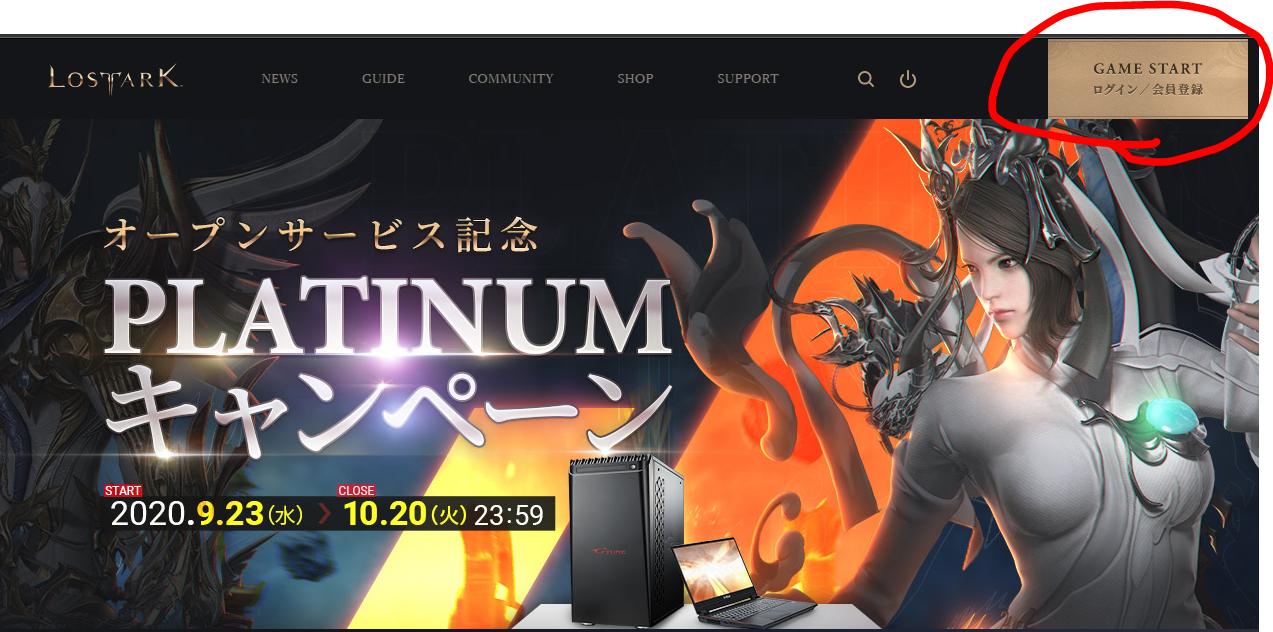
画像引用元:Smilegate
まず会員登録していない方は↑画像赤丸の会員登録の所で会員登録します。会員登録したらログインしてゲームスタートできます。
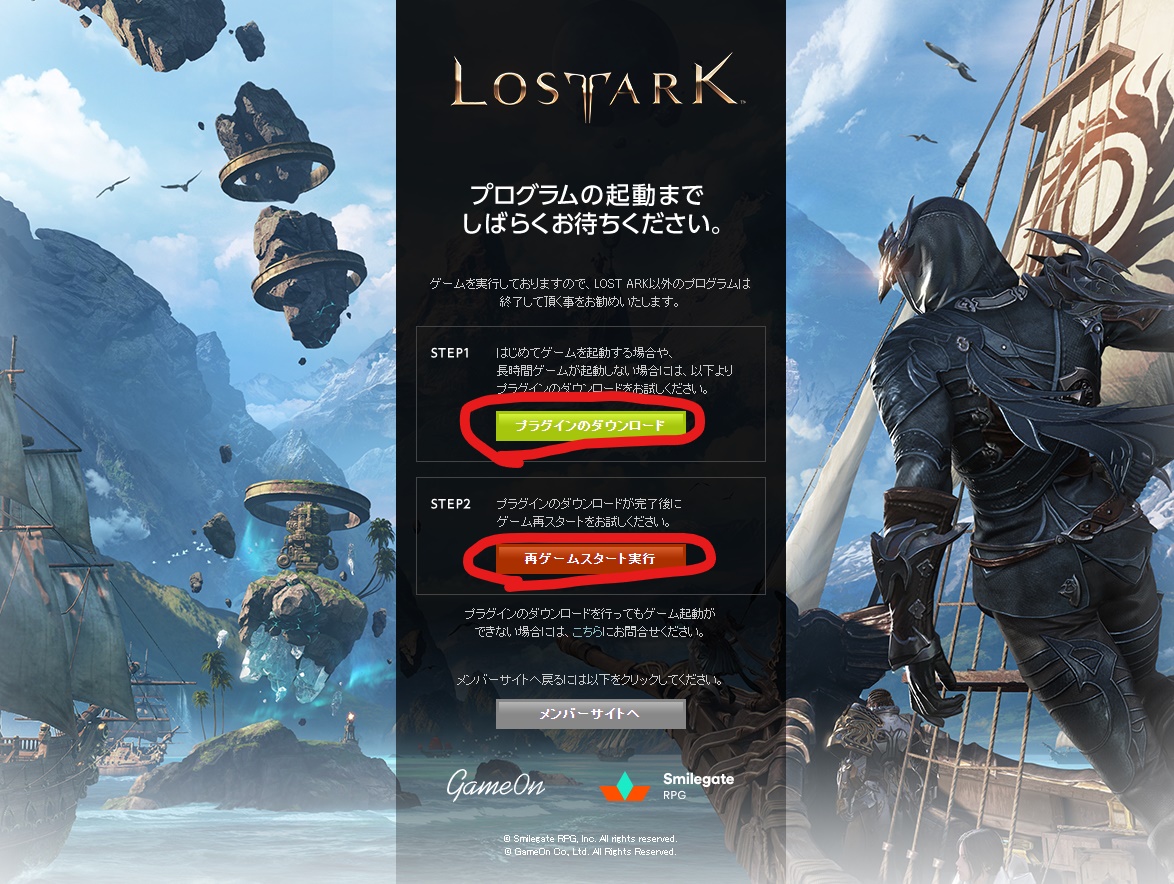
画像引用元:Smilegate
GAME STARTをクリックするとこのような画面になるのでしばらく待つと、ランチャーが起動される、初めてゲームを起動する場合や長時間ゲームが起動しない場合はプラグインのダウンロードをクリック。
プラグインのダウンロード後は再ゲームスタート実行をクリックでゲーム起動すると思う。
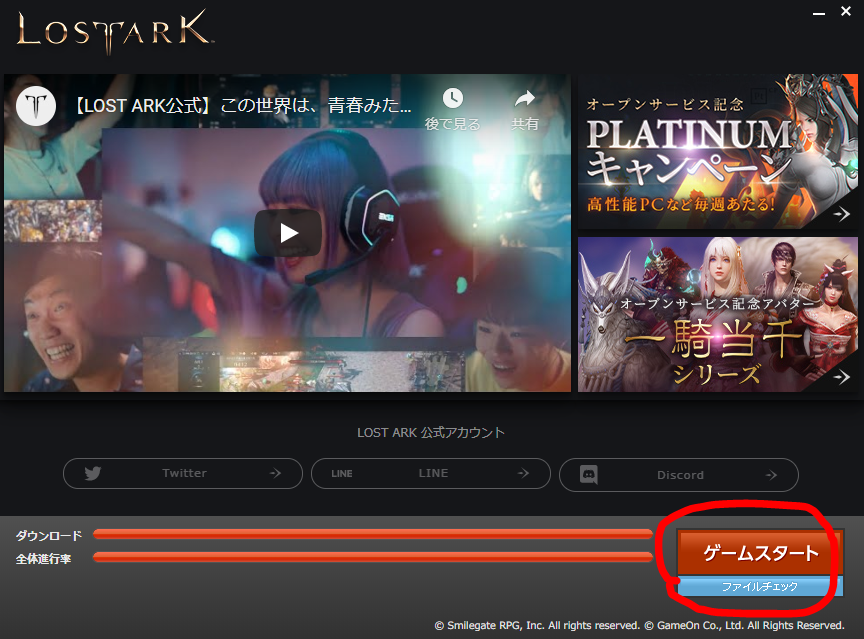
画像引用元:Smilegate
起動したら↑画像赤丸のゲームスタートをクリックすれば起動することができる。
ゲームを起動したら2つあるサーバーから好きなほうを選んでキャラクター作成して名前を入力してスタートです。(キャラクターの名前は他のプレイヤーと同じ名前は使用できないようだ。)
コントローラーの操作方法(Microsoft XBOX360有線コントローラー)
コントローラーの操作方法は(自分はMicrosoft XBOX360有線のコントローラーです。)
左スティックで移動。
右スティックでカーソル移動。右スティックを押し込むと決定できる。(カーソル移動して右スティックを押し込むと決定、アイテムを拾える。右スティックでカーソル移動で右スティック押し込みで各ウィンドウを開いたり見ることができる。)
左スティックを押し込むとNPCに話しかけたりできる。調べたりもできる。(左スティック押し込みで会話を進めたりアイテムを拾えることができる 右スティック押し込みでも会話を進めたりすることができるようだ。クエストも左スティック押し込んでたら受けることができるようだ。)
十字キー 右でエモートウィンドウを開く。十字キー左でポーション使用。十字キー上で楽譜を見れる。十字キー下で乗り物に乗れる(乗り物を手に入れてから)

画像引用元:Smilegate
Xボタンで攻撃。Aボタンで回避。
LTかLBを押しながらX,A,B,Yボタンでスキル。(コントローラーでプレイする時はLボタン押しながらX,A,B,Yガチャガチャしてれば適当にスキル使えるので便利だ)
LTとLB同時押し+Xボタンでも覚醒スキルを使えるようだ(転職してから?)
RT押しながらX,A,B,Yボタンでアイテム使用。
RB押しながらBACKボタンでマップ表示。RB押しながらSTARTボタンでメニュー、イベントスキップ。
BACKボタンでワールドマップを見れる。
Yボタンで各職のアイデンティティ。ウォーロードでは構えて防御姿勢にすることができた(これは各職によって違うと思う。)
Bボタンでもアイデンティティ。
この他にもいろいろとコントローラーのボタン配置割り当てられているようだ。メニューの設定の所のゲームパッドの所でもコントローラーの操作方法確認できる。
キーボードとマウスの操作方法
キーボードとマウスの操作方法はマウス右クリックで移動、拾う、アクション。
マウス左クリックで攻撃。
マウスホイール回転で画面拡大、縮小。
Tキーで自動移動。Vキーで覚醒スキル。SpaceBarで移動スキル、起き上がり。
G,Hキーでアクション。

画像引用元:Smilegate
BキーでHUD変更。Z,Xキーでアイデンティティ。Altキーでドロップアイテム名表示。
F3キーで乗り物に乗る。Shiftキーで召喚獣に乗る。
Q,W,E,R,A,S,D,Fキーでスキル使用。アイテム使用はF1~F11。
AltとCtrl押しながらキー入力でも色々できるようだ。
Escキーでイベントスキップ。
スクリーンショットはPrintScreenキーで撮影できる。(撮影した画像は通常ならフォルダ gameon\LOSTARK\EFGame\Screenshots\Screenshot に保存されるようだ)
この他にもキーボード設定色々ある。ゲームメニューの設定のショートカットの所で確認できる。
チョコっとプレイした感想
最初の所チョコッとだけゲームをプレイした感想は、グラフィックとストーリーが作りこまれていて、大作MMOARPGだと思った。
基本的に大量にあるクエストを次々と進めていけばレベルアップして、色々解放されてできる事が増えていくようなので、やりこめばやりこむほど面白くなってきそうなゲームだと思った。
ただ、ダンジョンで他のプレイヤーとのマッチングがしにくく、最初のほうのダンジョンはほぼマッチングせず、ソロで攻略しないといけない。(最初のほうのダンジョンはソロでも簡単。)マッチングシステムはマッチングするように改善して欲しいと思った。
クエストを進めれば装備も手に入っていくので、クエストで入手した装備を更新しながら進んで行く。
コントローラー操作も最初からできたので(自分はMicrosoft XBOX360のコントローラーです。)キーボードとマウス操作が苦手な人でもプレイしやすいと思った。必要なところはマウス操作で、アクション時はコントローラー操作で分けてプレイしました。
またMMOという事で、フレンドとかとも遊べて、フレンドと遊んだら楽しそうだと思った。ギルドの要素もあるのでギルドに入ることでも、他のプレイヤーとコミュニケーションをとることができます。
まだサービス始まったばかりで、アップデートとかで追加コンテンツが増えていくと思うので、これからが楽しみなゲームだと思いました。お疲れ様でした。





コメント